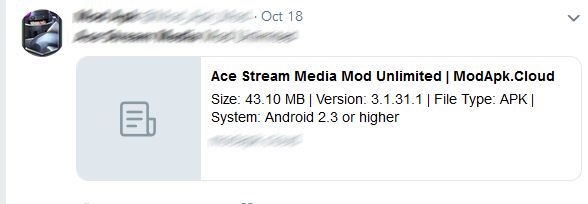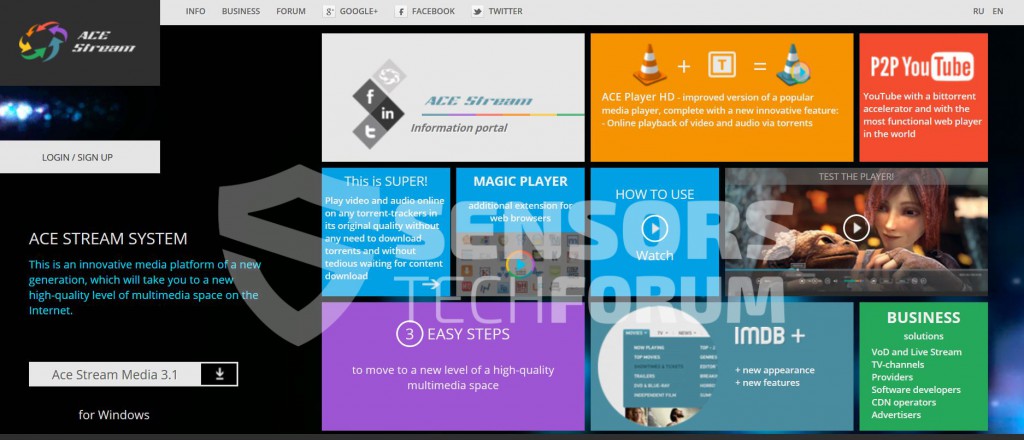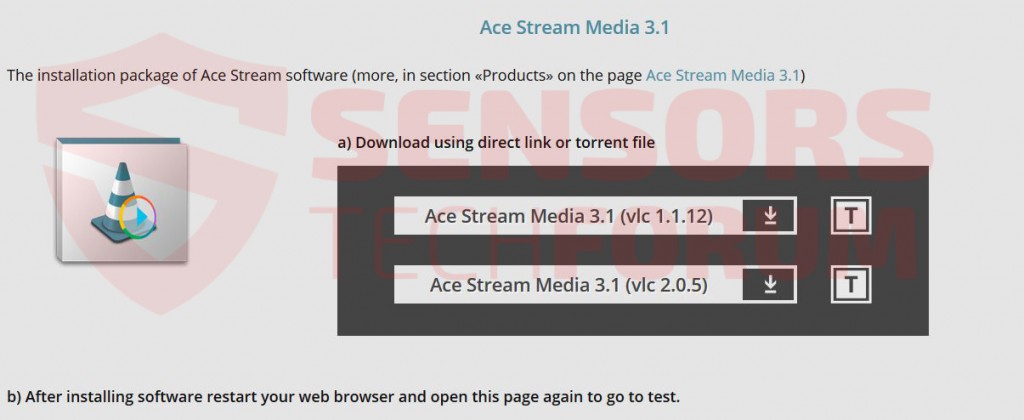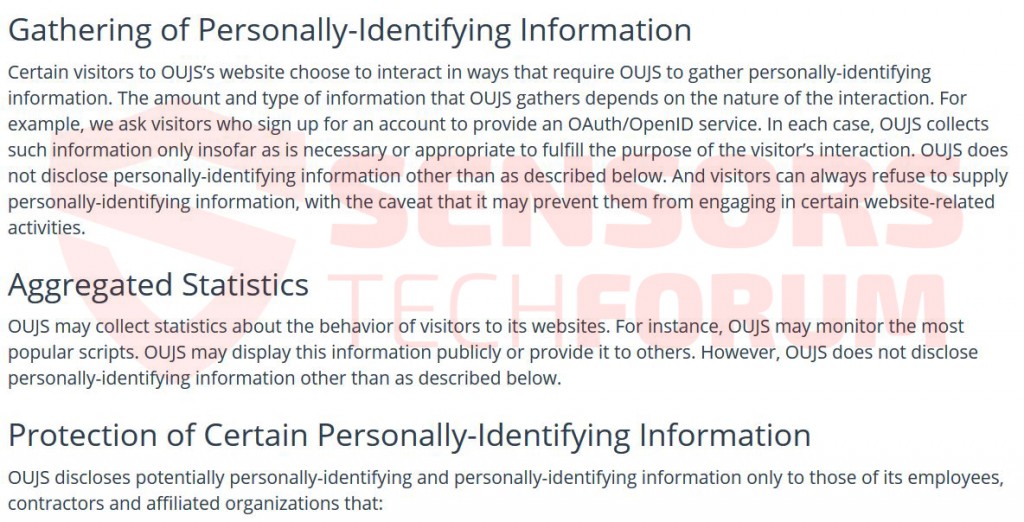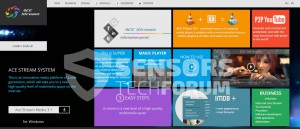 Denne artikel har til formål at vise dig, hvordan du fjerner Ace Stream Media helt fra din computer og beskytte det mod fremtidige infektioner samt.
Denne artikel har til formål at vise dig, hvordan du fjerner Ace Stream Media helt fra din computer og beskytte det mod fremtidige infektioner samt.
Ace Stream Media er en virksomhed, der skaber forskellige software hvoraf nogle er identificeret som en PUA (Potentielt uønsket applikation) der er stærkt ad-støttede og overtager banner rum i forskellige hjemmesider. Hvad er mere, denne hjemmeside er især forbundet med flere forskellige produkter, der er for det meste udvidelser, der viser online-reklamer. Sådanne reklamer kan være primært overtagelsen af annoncepladser samt den visning af pop-ups, der fører brugeren til tredjepartswebsteder. Nogle mistænkelige tredjeparts websteder kan enten snydere websteder eller hjemmesider, der inficerer brugeren med malware.

Trussel Summary
| Navn |
Ace Stream Media |
| Type | Adware, PUP |
| Kort beskrivelse | Programmet hævder at lade brugeren lytte til lyd og se video via torrent-protokoller direkte online, dog er rapporteret til at vise tunge annoncerede indhold. |
| Symptomer | Overtag af banner rum på de sædvanlige hjemmesider besøges af brugeren og vise reklamer. Sæt farten ned PC. |
| Distributionsmetode | Bundling eller direkte download. |
| Værktøj Detection |
Se, om dit system er blevet påvirket af malware
Hent
Værktøj til fjernelse af malware
|
| Brugererfaring | Tilmeld dig vores forum til Diskuter Ace Stream Media. |

Ace Stream Media - Opdatering December 2018
For et par måneder siden har der været adskillige rapporter om talrige Ace Stream Media phishing-websteder, der er ondsindede kopier af de vigtigste hjem side. De kriminelle kan bruge dem for at distribuere farlige virusinfektioner.
En anden taktik bruges af hackere er fordelingen af Android APK filer, som bruges til at installere software. Vi har registreret sådanne varianter på Twitter. De er nok inficerede payload luftfartsselskaber for forskellige malware, der bruger produktet navn som lokkemad.

Ace Stream Media - opdateringen fra november 2017
Ace Stream medier har fortsat med at udvikle sig i flere apps, der ligner det, men har forskellige navne. Hvalpen er også blevet rapporteret at have ændret det hjemmeside og til at blive spredt via en browser udvidelse, kendt som TS Magic Player.

Ace Stream Media - Hvordan gjorde jeg installere det
En måde at installere denne software er ved en direkte at downloade den fra nettet. Den særlige anvendelse kan downloades direkte fra firma `hjemmeside, og det indeholder en plug-in, ACE-afspiller HD, streaming forlængelse af Ace, AS Magic Player, og en browser udvidelse kaldet TS Magic Player.
Hver og en af disse produkter kan også findes særskilt i bundtede installatører af gratis programmer, hentet af masserne via tredjeparts websteder. Tredjeparts websteder kan omfatte dem "som en gratis ekstra" i form af installation trin eller afkrydsningsfelter synlige kun i "Avanceret installation 'muligheden.
Enten måde, brugere er stærkt rådes til kun downloade dine foretrukne software fra deres officielle hjemmesider eller i det mindste velrenommerede dem, der ikke bundle apps til profit.

Ace Stream Media - hvad betyder det gøre
Oprindeligt ace stream medier eneste fokus er videoer samt andet multimedieindhold. De har streaming extensions, Youtube browserudvidelser, som hævder at hjælpe brugeren YouTube erfaring på en måde og andre. Deres primære fokus er at se videoer ved at downloade torrent data og hurtigt at spille det direkte. For at dette kan ske, deres udvidelser er rapporteret til at bruge BitTorrent-protokoller.
Men, Ulempen ved software er, at det er i virkeligheden, ad-støttede. Det kan være delvist men selv i deres fortrolighedspolitik, de nævner, at de kan fjerne bannere fra webstedets indhold og erstatte dem med tilpassede dem.
Hvad er mere, i privatlivspolitik virksomheden indrømmer at bruge cookies og indsamle personligt identificerbare oplysninger samt dele det med flere eksterne parter til en vis grad.
Cookies kan også anvendes til at identificere, hvad brugerens interesser er, mere specifikt hvilke websteder, der besøges, online-søgninger, online klik og andre. Hvad er mere, tjenesten selv reklamerer tredjeparts websteder, hvoraf nogle kan være direkte farlig og dette er hovedårsagen til de betragtes som usikre og bør fjernes.

Fjernelse Ace Stream Media Helt
Fjernelsen af Ace Stream Media kan være en vanskelig opgave, fordi det er blevet rapporteret til at køre flere processer, genstarte browseren udvidelser og gøre det køre ved opstart. Det er derfor, før du fortsætter til fjernelsen af ansøgningen, du bør følge denne tutorial om hvordan man kan stoppe de processer, der er forbundet med Ace Stream Media:
Relaterede: Fjernelse AS Magic Player Helt fra din computer
Efter standsning processerne, du kan nu fortsætte med at følge de ovennævnte instruktioner for at slippe af ansøgningen permanent. For de bedste resultater, er det yderst tilrådeligt at anvende en bestemt anti-malware program, der automatisk vil slippe af med alle filer, forbundet med denne ansøgning fra din computer.
- Vinduer
- Mac OS X
- Google Chrome
- Mozilla Firefox
- Microsoft Edge
- Safari
- Internet Explorer
- Stop push-pop op-vinduer
Sådan fjernes Ace Stream Media fra Windows.
Trin 1: Scan efter Ace Stream medier med SpyHunter Anti-Malware værktøj



Trin 2: Start din pc i fejlsikret tilstand





Trin 3: Fjern Ace Stream Media og tilhørende software fra Windows
Afinstaller Steps til Windows 11



Afinstaller Steps til Windows 10 og ældre versioner
Her er en metode i nogle få nemme trin, der bør være i stand til at afinstallere de fleste programmer. Uanset om du bruger Windows 10, 8, 7, Vista eller XP, disse skridt vil få arbejdet gjort. At trække det program eller dets mappe til papirkurven kan være en meget dårlig beslutning. Hvis du gør det, stumper og stykker af programmet er efterladt, og det kan føre til ustabile arbejde på din PC, fejl med filtypen foreninger og andre ubehagelige aktiviteter. Den rigtige måde at få et program fra din computer er at afinstallere det. For at gøre dette:


 Følg anvisningerne ovenfor, og du vil afinstallere de fleste programmer.
Følg anvisningerne ovenfor, og du vil afinstallere de fleste programmer.
Trin 4: Rens eventuelle registre, Created by Ace Stream Media on Your PC.
De normalt målrettede registre af Windows-maskiner er følgende:
- HKEY_LOCAL_MACHINE Software Microsoft Windows CurrentVersion Run
- HKEY_CURRENT_USER Software Microsoft Windows CurrentVersion Run
- HKEY_LOCAL_MACHINE Software Microsoft Windows CurrentVersion RunOnce
- HKEY_CURRENT_USER Software Microsoft Windows CurrentVersion RunOnce
Du kan få adgang til dem ved at åbne Windows Registry Editor og slette eventuelle værdier, skabt af Ace Stream Media der. Dette kan ske ved at følge trinene nedenunder:


 Tip: For at finde en virus-skabt værdi, du kan højreklikke på det og klikke "Modificere" at se, hvilken fil det er indstillet til at køre. Hvis dette er virus fil placering, fjerne værdien.
Tip: For at finde en virus-skabt værdi, du kan højreklikke på det og klikke "Modificere" at se, hvilken fil det er indstillet til at køre. Hvis dette er virus fil placering, fjerne værdien.
Videofjernelsesvejledning til Ace Stream Media (Vinduer).
Slip af med Ace Stream Media fra Mac OS X.
Trin 1: Fjern Ace Stream Media og fjerne relaterede filer og objekter





Din Mac vil så vise dig en liste over emner, starte automatisk når du logger ind. Kig efter eventuelle mistænkelige apps identiske eller lignende til Ace Stream Media. Tjek den app, du ønsker at stoppe i at køre automatisk, og vælg derefter på Minus ("-") ikonet for at skjule det.
- Gå til Finder.
- I søgefeltet skriv navnet på den app, du vil fjerne.
- Over søgefeltet ændre to rullemenuerne til "System Files" og "Er Inkluderet" så du kan se alle de filer, der er forbundet med det program, du vil fjerne. Husk på, at nogle af filerne kan ikke være relateret til den app, så være meget forsigtig, hvilke filer du sletter.
- Hvis alle filerne er relateret, hold ⌘ + A knapperne til at vælge dem og derefter køre dem til "Affald".
I tilfælde af at du ikke fjerne Ace Stream medier via Trin 1 over:
I tilfælde af at du ikke finde virus filer og objekter i dine programmer eller andre steder, vi har vist ovenfor, kan du manuelt søge efter dem i bibliotekerne i din Mac. Men før du gør dette, læs den fulde ansvarsfraskrivelse nedenfor:



Du kan gentage den samme procedure med den følgende anden Bibliotek mapper:
→ ~ / Library / LaunchAgents
/Bibliotek / LaunchDaemons
Tip: ~ er der med vilje, fordi det fører til flere LaunchAgents.
Trin 2: Scan efter og fjern Ace Stream Media-filer fra din Mac
Når du står over for problemer på din Mac som følge af uønskede scripts og programmer såsom Ace Stream Media, den anbefalede måde at eliminere truslen er ved hjælp af en anti-malware program. SpyHunter til Mac tilbyder avancerede sikkerhedsfunktioner sammen med andre moduler, der forbedrer din Mac's sikkerhed og beskytter den i fremtiden.
Videofjernelsesvejledning til Ace Stream Media (Mac)
Fjern Ace Stream Media fra Google Chrome.
Trin 1: Start Google Chrome, og åbn dropmenuen

Trin 2: Flyt markøren hen over "Værktøj" og derefter fra den udvidede menu vælge "Udvidelser"

Trin 3: Fra den åbnede "Udvidelser" Menuen lokalisere den uønskede udvidelse og klik på dens "Fjerne" knap.

Trin 4: Efter udvidelsen er fjernet, genstarte Google Chrome ved at lukke det fra den røde "X" knappen i øverste højre hjørne, og starte den igen.
Slet Ace Stream Media fra Mozilla Firefox.
Trin 1: Start Mozilla Firefox. Åbn menuen vindue:

Trin 2: Vælg "Add-ons" ikon fra menuen.

Trin 3: Vælg den uønskede udvidelse og klik "Fjerne"

Trin 4: Efter udvidelsen er fjernet, genstarte Mozilla Firefox ved at lukke det fra den røde "X" knappen i øverste højre hjørne, og starte den igen.
Afinstaller Ace Stream Media fra Microsoft Edge.
Trin 1: Start Edge-browser.
Trin 2: Åbn drop-menuen ved at klikke på ikonet i øverste højre hjørne.

Trin 3: Fra drop-menuen vælg "Udvidelser".

Trin 4: Vælg den formodede ondsindede udvidelse, du vil fjerne, og klik derefter på tandhjulsikonet.

Trin 5: Fjern den ondsindede udvidelse ved at rulle ned og derefter klikke på Afinstaller.

Fjern Ace Stream Media fra Safari
Trin 1: Start Safari-appen.
Trin 2: Efter at holde musen markøren til toppen af skærmen, klik på Safari-teksten for at åbne dens rullemenu.
Trin 3: Fra menuen, Klik på "Indstillinger".

Trin 4: Efter at, vælg fanen 'Udvidelser'.

Trin 5: Klik én gang på udvidelse, du vil fjerne.
Trin 6: Klik på 'Afinstaller'.

Et pop-up vindue vises beder om bekræftelse til at afinstallere forlængelsen. Vælg 'Fjern' igen, og Ace Stream Media vil blive fjernet.
Fjern Ace Stream Media fra Internet Explorer.
Trin 1: Start Internet Explorer.
Trin 2: Klik på tandhjulsikonet mærket 'Værktøjer' for at åbne drop-menuen og vælg 'Administrer tilføjelser'

Trin 3: I vinduet 'Administrer tilføjelser'.

Trin 4: Vælg den udvidelse, du vil fjerne, og klik derefter på 'Deaktiver'. Et pop-up vindue vises for at informere dig om, at du er ved at deaktivere den valgte udvidelse, og nogle flere tilføjelser kan være deaktiveret så godt. Lad alle boksene kontrolleret, og klik på 'Deaktiver'.

Trin 5: Efter den uønskede udvidelse er blevet fjernet, genstart Internet Explorer ved at lukke den fra den røde 'X'-knap i øverste højre hjørne, og start den igen.
Fjern push-meddelelser fra dine browsere
Sluk for push-meddelelser fra Google Chrome
Sådan deaktiveres push-meddelelser fra Google Chrome-browseren, Følg nedenstående trin:
Trin 1: Gå til Indstillinger i Chrome.

Trin 2: I Indstillinger, Vælg "Avancerede indstillinger":

Trin 3: Klik på “Indstillinger for indhold":

Trin 4: Åbn “underretninger":

Trin 5: Klik på de tre prikker, og vælg Bloker, Rediger eller fjern muligheder:

Fjern Push Notifications på Firefox
Trin 1: Gå til Firefox-indstillinger.

Trin 2: Gå til "Indstillinger", skriv "notifikationer" i søgefeltet, og klik "Indstillinger":

Trin 3: Klik på "Fjern" på ethvert websted, hvor du ønsker, at meddelelser er væk, og klik på "Gem ændringer"

Stop push-meddelelser på Opera
Trin 1: I opera, presse ALT+P for at gå til Indstillinger.

Trin 2: I Indstilling af søgning, skriv "Indhold" for at gå til Indholdsindstillinger.

Trin 3: Åbn underretninger:

Trin 4: Gør det samme som du gjorde med Google Chrome (forklaret nedenfor):

Fjern Push-underretninger på Safari
Trin 1: Åbn Safari-indstillinger.

Trin 2: Vælg det domæne, hvorfra du kan lide pop-op-pop op, og skift til "Nægte" fra "Give lov til".
Ace Stream Media-FAQ
What Is Ace Stream Media?
Ace Stream Media-truslen er adware eller browser omdirigering virus.
Det kan gøre din computer langsommere og vise reklamer. Hovedideen er, at dine oplysninger sandsynligvis bliver stjålet, eller at der vises flere annoncer på din enhed.
Skaberne af sådanne uønskede apps arbejder med ordninger for betaling pr. Klik for at få din computer til at besøge risikable eller forskellige typer websteder, der kan generere dem midler. Dette er grunden til, at de ikke engang er ligeglade med, hvilke typer websteder der vises på annoncerne. Dette gør deres uønskede software indirekte risikabelt for dit operativsystem.
What Are the Symptoms of Ace Stream Media?
Der er flere symptomer at se efter, når denne særlige trussel og også uønskede apps generelt er aktive:
Symptom #1: Din computer kan blive langsom og generelt have dårlig ydeevne.
Symptom #2: Du har værktøjslinjer, tilføjelser eller udvidelser på dine webbrowsere, som du ikke kan huske at have tilføjet.
Symptom #3: Du ser alle typer annoncer, som annoncesupporterede søgeresultater, pop op-vinduer og omdirigeringer vises tilfældigt.
Symptom #4: Du ser installerede apps på din Mac køre automatisk, og du kan ikke huske at have installeret dem.
Symptom #5: Du ser mistænkelige processer køre i din Jobliste.
Hvis du ser et eller flere af disse symptomer, så anbefaler sikkerhedseksperter, at du tjekker din computer for virus.
Hvilke typer uønskede programmer findes der?
Ifølge de fleste malware-forskere og cybersikkerhedseksperter, de trusler, der i øjeblikket kan påvirke din enhed, kan være useriøs antivirus-software, adware, browser hijackers, klikkere, falske optimizere og enhver form for PUP'er.
Hvad skal jeg gøre, hvis jeg har en "virus" som Ace Stream Media?
Med få enkle handlinger. Først og fremmest, det er bydende nødvendigt, at du følger disse trin:
Trin 1: Find en sikker computer og tilslut det til et andet netværk, ikke den, som din Mac blev inficeret i.
Trin 2: Skift alle dine passwords, fra dine e-mail-adgangskoder.
Trin 3: Aktiver to-faktor-autentificering til beskyttelse af dine vigtige konti.
Trin 4: Ring til din bank til ændre dine kreditkortoplysninger (hemmelig kode, etc.) hvis du har gemt dit kreditkort til nethandel eller har lavet online aktiviteter med dit kort.
Trin 5: Sørg for at ring til din internetudbyder (Internetudbyder eller operatør) og bed dem om at ændre din IP-adresse.
Trin 6: Skift din Wi-Fi-adgangskode.
Trin 7: (Valgfri): Sørg for at scanne alle enheder, der er tilsluttet dit netværk for vira, og gentag disse trin for dem, hvis de er berørt.
Trin 8: Installer anti-malware software med realtidsbeskyttelse på alle enheder, du har.
Trin 9: Prøv ikke at downloade software fra websteder, du ikke ved noget om, og hold dig væk fra websteder med lav omdømme i almindelighed.
Hvis du følger disse anbefalinger, dit netværk og alle enheder bliver betydeligt mere sikre mod enhver trussel eller informationsinvasiv software og også være virusfri og beskyttet i fremtiden.
How Does Ace Stream Media Work?
Når det er installeret, Ace Stream Media can indsamle data ved brug af trackere. Disse data handler om dine web-browsing-vaner, såsom de websteder, du besøger, og de søgetermer, du bruger. Det bruges derefter til at målrette dig med annoncer eller til at sælge dine oplysninger til tredjeparter.
Ace Stream Media can also download anden skadelig software til din computer, såsom virus og spyware, som kan bruges til at stjæle dine personlige oplysninger og vise risikable annoncer, der kan omdirigere til virussider eller svindel.
Is Ace Stream Media Malware?
Sandheden er, at PUP'er (adware, browser hijackers) er ikke vira, men kan være lige så farligt da de muligvis viser dig og omdirigerer dig til malware-websteder og svindelsider.
Mange sikkerhedseksperter klassificerer potentielt uønskede programmer som malware. Dette er på grund af de uønskede virkninger, som PUP'er kan forårsage, såsom at vise påtrængende annoncer og indsamle brugerdata uden brugerens viden eller samtykke.
Om Ace Stream Media Research
Indholdet udgiver vi på SensorsTechForum.com, denne Ace Stream Media vejledning til fjernelse medfølger, er resultatet af omfattende forskning, hårdt arbejde og vores teams hengivenhed for at hjælpe dig med at fjerne det specifikke, adware-relateret problem, og gendan din browser og computersystem.
Hvordan udførte vi undersøgelsen af Ace Stream Media?
Bemærk venligst, at vores forskning er baseret på uafhængig undersøgelse. Vi er i kontakt med uafhængige sikkerhedsforskere, takket være, at vi modtager daglige opdateringer om den seneste malware, adware, og browser hijacker definitioner.
Endvidere, the research behind the Ace Stream Media threat is backed with VirusTotal.
For bedre at forstå denne online trussel, Se venligst følgende artikler, som giver kyndige detaljer.